Deployer myViewBoard sur Android / iOS
Cet article détaille comment inscrire une installation de myViewBoard sur des appareils fonctionnant sous Android ou iOS. Si l'inscription est réussie, les administrateurs pourront effectuer les tâches de gestion suivantes sur les instances inscrites :
- Examiner les données d'activité dans la page des instances logicielles.
- Mettre à jour les paramètres à distance dans la page des instances logicielles.
- Collecter des informations pour les analyses dans myViewBoard Insights.
- Ajouter des marque-pages basés sur des entités dans la page de gestion des entités.
Inscription via le Gestionnaire
L'application myViewBoard est préinstallée lorsque vous achetez la plupart des appareils ViewSonic, en particulier les IFP. Pour inscrire l'application préinstallée à une entité, installez l'application Manager sur votre appareil ViewSonic.
À propos de myViewBoard Manager
myViewBoard Manager est un outil qui permet aux administrateurs d'entité de gérer à distance plusieurs installations de matériel ViewSonic. L'installation de l'APK Manager sur votre appareil inscrit automatiquement l'application myViewBoard installée sur cet appareil.
Pour obtenir des instructions sur comment installer l'APK Manager et ajouter des appareils à Manager, veuillez consulter les articles ci-dessous :
Inscription via le formulaire d'inscription
Pour utiliser le formulaire d'inscription pour inscrire votre installation myViewBoard sur Android / iOS, suivez les étapes ci-dessous.
- Lancez l'application myViewBoard.
- Appuyez sur l'icône pour ouvrir la fenêtre des paramètres.
- Appuyez sur l'icône pour accéder à l'onglet des informations logicielles.
- Appuyez sur le lien Inscrire l'instance logicielle sous Entité.
- Dans la fenêtre suivante, fournissez les détails suivants :
- E-mail de l'organisation de l'entité
- Nom de myViewBoard
- Appuyez sur Soumettre.
- Un message vous informe de la réussite de l'inscription.
Pour vérifier si l'inscription a été réussie, connectez-vous sur myviewboard.com et vérifiez que la table des Instances logicielles inclut maintenant une instance qui utilise le nom de myViewBoard que vous avez fourni lors de l'inscription. Pour plus de détails, voir ici :
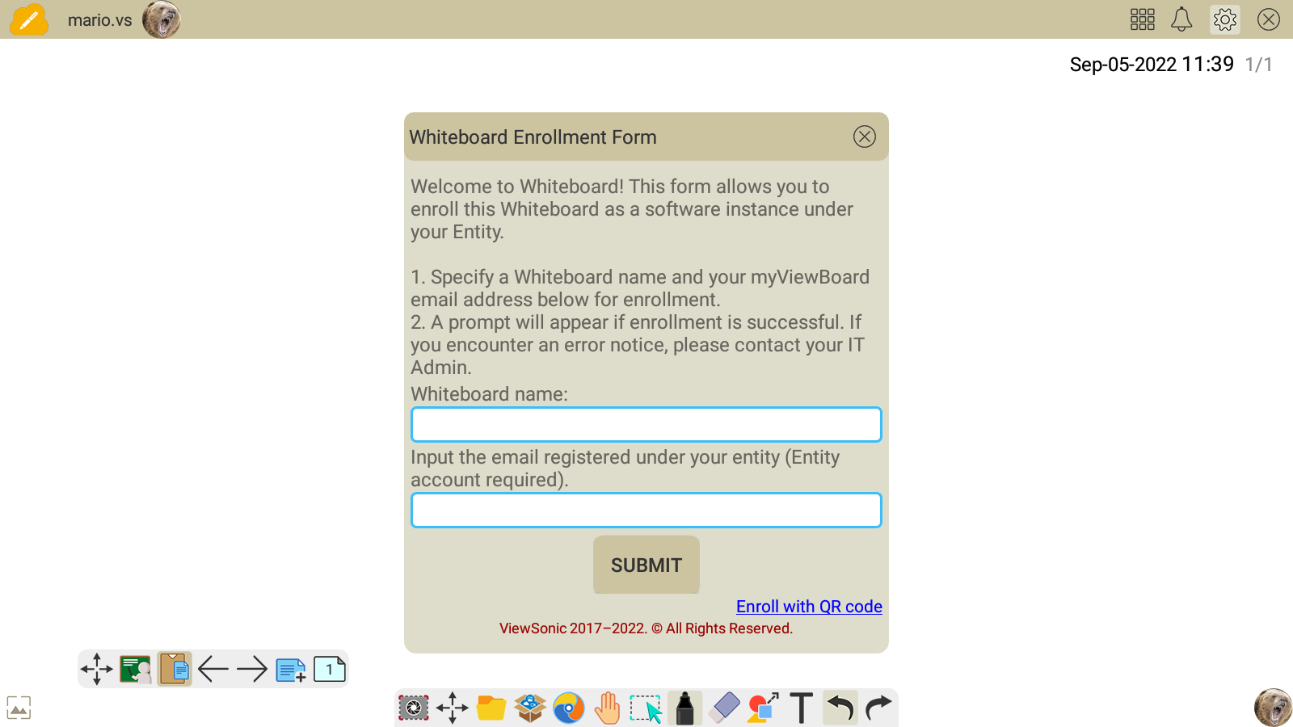
Inscription via l'application Companion
Pour les appareils mobiles fonctionnant sous Android ou iOS, vous pouvez également inscrire votre instance myViewBoard en utilisant l'application Companion. Pour plus d'informations sur le téléchargement et l'installation de l'application Companion, consultez l'article ci-dessous :
Une fois installée, l'application Companion dispose d'une fonctionnalité de code QR qui vous permet d'associer une installation Android ou iOS à votre entité.
Code QR
Pour utiliser un code QR pour déclencher le processus d'inscription, suivez les étapes ci-dessous. Utilisez cette méthode si l'instance à inscrire n'est pas sur l'appareil qui a l'application Companion installée.
Sur l'appareil Android ou iOS avec myViewBoard installé :
- Lancez l'application myViewBoard.
- Appuyez sur l'icône pour ouvrir la fenêtre des paramètres.
- Appuyez sur l'icône pour accéder à l'onglet d'information logicielle.
- Appuyez sur le lien Inscrire l'instance logicielle sous Entité.
- Sur le formulaire d'inscription, appuyez sur Inscrire avec le code QR.
myViewBoard affiche le code QR pour l'inscription. - Maintenant, dirigez-vous vers l'appareil qui a l'application Companion installée.
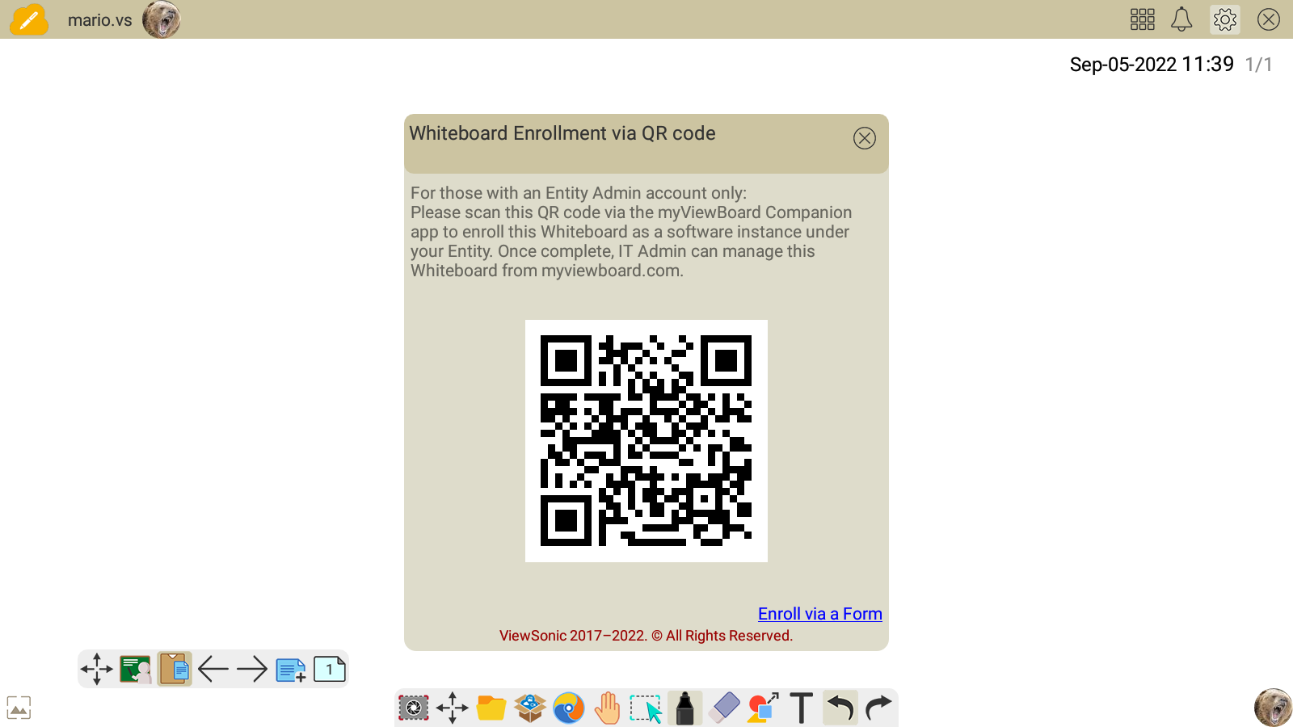
Sur l'appareil mobile avec l'application Companion :
- Connectez-vous avec votre compte administrateur d'entité.
Assurez-vous que vous vous connectez avec le bon compte Entité car les détails de ce compte seront utilisés dans le processus d'inscription.
- Appuyez sur pour scanner le code QR.
- Fournissez les détails suivants :
- Nom de l'organisation de l'entité
- Nom de myViewBoard
- Cliquez sur Soumettre.
- Un message vous informe de la réussite de l'inscription.
Pour un guide visuel complet, consultez la vidéo ci-dessous :
Pour vérifier si l'inscription a été réussie, connectez-vous sur myviewboard.com et vérifiez que la table des Instances logicielles inclut maintenant une instance qui utilise le nom de myViewBoard que vous avez fourni lors de l'inscription. Pour plus de détails, voir ici :
Activateur APK
Si les méthodes ci-dessus ne sont pas applicables à vos appareils, vous pouvez demander un APK Activator spécifique à votre entité à votre représentant commercial local ou à notre équipe de support que vous pouvez installer sur vos appareils. La prochaine fois que myViewBoard sera lancé sur ces appareils, ces instances seront automatiquement inscrites à votre entité.
Vérifier l'inscription réussie
Pour vérifier si l'inscription a été réussie :
- Connectez-vous sur myviewboard.com en utilisant votre compte administrateur d'entité.
- Allez à Gestion des entités.
- Allez à Instances logicielles dans le menu de gauche.
- Si l'inscription est réussie, l'instance qui utilise le nom de myViewBoard que vous avez fourni lors de l'inscription devrait maintenant figurer dans la table des instances logicielles.

 Accueil
Accueil